공유기 비밀번호 설정, 1분 만에 가능!

스마트폰이 당연한 시대가 되면서 대부분 가정집에 공유기가 있으실 겁니다.
간혹 비밀번호를 설정하는 법을 잘 몰라서, 혹은 귀찮아서 등 공유기 비밀번호를 설정하지 않고 그대로 쓰는 경우가 있습니다.
공유기 와이파이 비밀번호를 설정하지 않으면, 모르는 사람이 몰래 우리 집 와이파이를 사용하기 때문에 인터넷 속도가 심하게 느려지거나, 최악의 경우엔 해킹을 당해, 공유기에 연결된 기기가 바이러스에 감염될 수 있습니다.
물론 비전문가도 간단히 해킹할 수 있었던 때가 있습니다만 이는 몇 년 전에 있던 이야기고, 현재 시점에서는 보안이 발전했기 때문에 현실성이 떨어지니, 보안을 잘 지키자고 안내하는 정도로 이해하시면 좋습니다. 어떤 이유든 비밀번호는 꼭 설정해야겠죠?
iptime 와이파이 비밀번호를 설정하려면?

와이파이가 연결된 기기에서 192.168.0.1 링크로 접속합니다.
이 링크는 공유기 주거, 사무실 및 기업 환경에서 LAN(Local Area Network)에 일반적으로 사용되며, 공유기 설정 관리자 페이지에 접속할 수 있습니다.
만약 링크 접속이 안 된다면?
1. 해당 기기가 WiFi에 제대로 연결됐는지 확인

공유기 설정 관리자에 접속하는 것이기 때문에, 먼저 공유기 와이파이에 연결해야 합니다.
ex : 스마트폰 와이파이 off, PC 랜선 연결 등
와이파이가 연결되어 있지 않다면 접속이 안 됩니다. 데이터를 켜고 공유기에 접속하는 경우가 있는데, 혹시나 와이파이와 데이터가 동시에 켜져 있을 경우에는 잠시 데이터를 끄고 와이파이로만 연결하면 증상이 해결될 수 있습니다. 비슷한 다른 WIFI에 연결한 것은 아닌지도 확인해 주세요.
2. 연결이 똑바로 되어있다면?

공유기 오류일 확률이 높습니다. 공유기 본체의 리셋 버튼을 찾아 초기화를 진행해 주세요.

iptime A1004V 공유기 기준에서 리셋 버튼의 위치입니다. 리셋 버튼은 손으로 누를 수 없는 구조이기 때문에 뾰족한 형태로 눌러줘야 합니다. 옷핀, 바늘, 유심트레이 등 뾰족한 물건으로 약 10초 동안 지긋이 눌러주세요. CPU LED가 깜빡이면 초기화가 완료됩니다.
로그인 이름과 암호는 admin입니다.
iptime A1004V 공유기 기준

링크에 접속하니 웬 로그인창이 나와서 조금 당황하실 수 있는데, 놀라지 마세요. iptime은 초기 아이디 및 비밀번호가 admin으로 설정되어 있습니다.
-----------------------------
로그인 이름 : admin
로그인 암호 : admin
-----------------------------
만약 로그인 이름과 암호, 보안문자를 똑바로 입력했는데 로그인이 되지 않을 경우 이름과 암호를 admin1234로 설정하거나 공유기를 초기화 한 후 재접속해 주세요.
와이파이 암호 설정 및 네트워크 이름 변경

이렇게 되면 동적 IP 연결됨이라는 문구와 함께 로그인이 됩니다. 버전은 각 기종에 따라 다를 수 있습니다. 먼저 노란색 톱니바퀴 모양의 관리도구를 눌러주세요.

기본 설정 - 무선 설정/보안에 들어가시면 됩니다. 메뉴탐색기를 통해 쉽게 찾을 수 있어서 초보자 분들도 누구나 쉽게 가능합니다. 모바일 기기로도 확대가 가능하며 보안탭에 진입할 경우 하단과 같이 노출됩니다.

보통 WPA2PSK + AES 채널이 권장채널입니다. 먼저 인증 및 암호화를 권장 채널로 설정한 이후 설정할 와이파이 암호를 입력하면 됩니다. (8자리 이상의 문자나 숫자) 만약 제대로 암호를 입력했는지 궁금하실 경우 우측에 있는 보기에 체크하시면 입력한 암호 확인이 가능합니다. 참고로 상단의 네트워크 이름을 변경하면 와이파이 이름도 바꿀 수 있으니 언제든 쉽고 편하게 이름을 바꿀 수 있으며, 네트워크 이름은 한글, 영어, 숫자 모두 가능합니다.

저는 와이파이를 2.4GHz / 5GHz 주파수로 동시에 활용하고 있습니다. 5GHz는 최대 접속 속도가 더 빠르지만 방문이나 벽 등 장애물을 지나는 순간 와이파이 신호가 약해지기 때문입니다. 2.4GHz는 최대 접속 속도가 느린 대신 안정성 있게 더 멀리 떨어진 곳까지 신호가 유지되어서 각자 장단점이 있으니 상황에 맞게 사용하시기 바랍니다. 하지만 여기서 끝내면 안 됩니다. 관리자 계정과 암호가 admin이기 때문에 이를 알고 있을 경우 누군가가 악용해서 비밀번호를 변경하는 등 피해를 입을 수도 있기 때문입니다.
관리자 계정 및 암호 바꾸기

아까 암호를 설정할 때는 기본 설정의 무선 설정/보안 탭에 들어갔는데, 이번에는 메뉴 탐색기의 고급 설정 - 시스템 관리 - 관리자 설정에 들어갑니다.

새 관리자 계정, 새 관리자 암호를 입력하고 보안문자를 입력해 주세요. admin이었던 계정이 현재 관리자 계정으로 설정되어 있는 것을 확인할 수 있습니다. 만약 와이파이 공유기 초기화를 할 경우, 해당 관리자 계정도 초기화되니 매번 초기화를 하신 후에는 재설정을 잊지 마시기 바랍니다.

암호를 변경하고 새 계정 적용을 누르시면 페이지에서 자동으로 로그아웃됩니다. 다음에 접속할 때부터는 기본 관리자 계정인 admin이 아니라 새로 설정한 계정을 입력하면 됩니다. 만약 관리자 계정이나 암호를 잊었을 경우에는 말씀드린 것과 같이 공유기 초기화를 진행하시면 다시 초기 설정으로 돌아가니 참고하시기 바랍니다.
게시글을 유용하게 읽으셨다면 공감과 부탁드립니다. 비회원도 공감을 누를 수 있습니다. 만약 질문 사항이 있으실 경우 댓글 남겨주시면 친절하게 답변 드리겠습니다.
'정보글 > IT정보' 카테고리의 다른 글
| 창의적 문제 해결 및 혁신적 사고를 키우는 법 (0) | 2023.06.01 |
|---|---|
| 코딩과 프로그래밍 기초 10년 후에도 유망할까? (0) | 2023.06.01 |
| 스마트폰 및 디지털 기기의 안전한 사용법 (0) | 2023.06.01 |
| 윈도우10 내 PC 휴지통 사라졌을 때 복구 (0) | 2021.09.01 |
| 플랜츠 대 좀비 Fatal Error! Plants vs. Zombies: Game of the Year 오류 해결하기 (4) | 2021.09.01 |



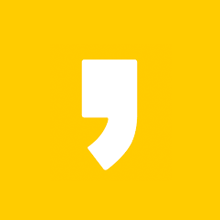




최근댓글